CentOS는 Redhat Enterprise Linux 소스 코드를 기반으로 만들어진 OS로, 무료로 배포되는 리눅스 운영체제다. 서버, 워크스테이션 등 다양한 분야에서 사용되며 안정성과 보안성이 뛰어나고, 기업 및 개인 사용자들에게 널리 사용되고 있다.
CentOS를 설치하려면 먼저 CentOS ISO 파일이 필요하다. 다운로드는 다음 페이지를 참조하면 된다.
CentOS 8 ISO 다운로드
1. CentOS 이전 버전 다운로드 포탈 접속
위 URL은 CentOS 이전 버전의 ISO를 제공하는 CentOS 공식 미러 사이트다.
2. CentOS 버전 선택
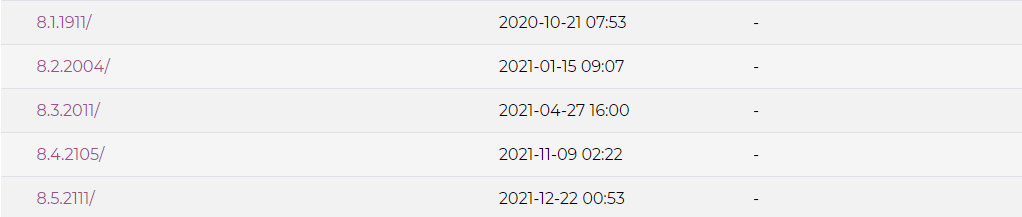
위 포탈에 접속해보면 CentOS 2 버전부터 8 버전까지 다양한 버전이 기록되어 있다. 8 버전 중 아무거나 클릭한다. 이 테스트에서는 최신 버전인 8.5 버전을 선택했다.
3. isos 디렉토리 선택
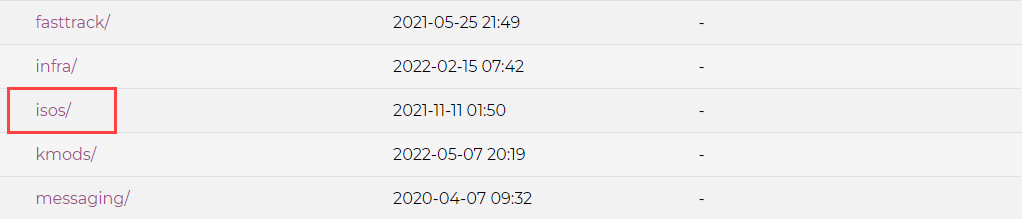
버전을 클릭해보면 또 여러 디렉토리가 나오는데, 여기서 isos를 찾아서 클릭한다.
4. x86_64 디렉토리 선택

설치 대상 시스템의 CPU 프로세스를 확인하고 맞는 옵션을 선택한다. x86_64는 Intel 및 AMD 프로세서를 지원하는 이미지다. 일반적인 PC나 서버는 x86_64를 선택하면 된다.
참고로, aarch64는 ARM 시스템을 지원하는 이미지이며, ppc64le는 IBM PowerPC를 지원하는 이미지다.
5. CentOS ISO 파일 다운로드
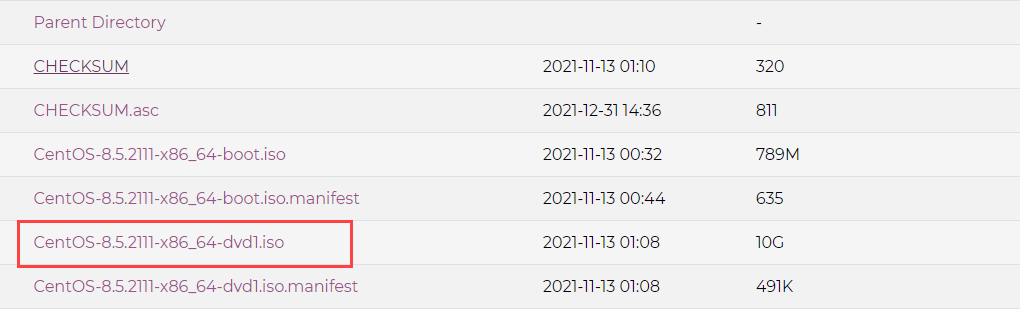
다운로드할 ISO 파일을 클릭하면 자동으로 다운로드가 시작된다. 파일 목록이 많아서 헷갈리면 파일명에 dvd가 포함된 iso 파일을 찾으면 된다.
CentOS 8 설치
1. CentOS 설치 화면 진입
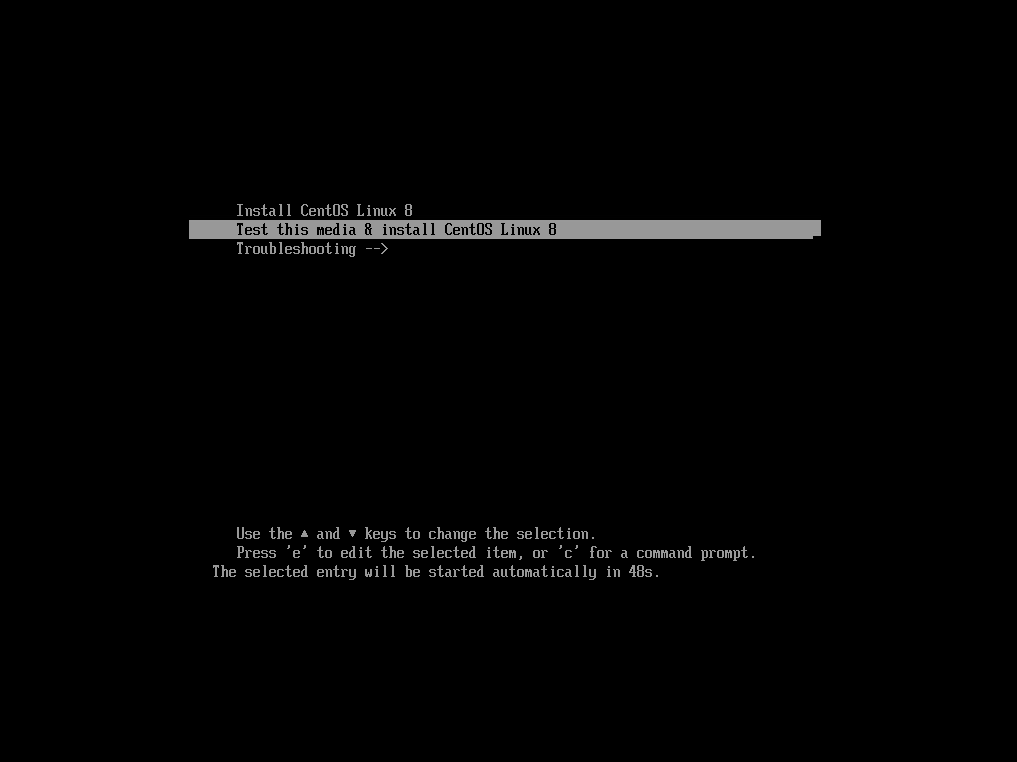
CentOS 설치 ISO로 부팅 후 첫 화면이다. Install OS는 OS 설치를 바로 시작하는 옵션이고, Test this media는 이 ISO가 정상적으로 다운로드되었는지 확인하고 시스템 메모리가 이 OS를 설치하는 데 적합한지 검사한다.
디폴트는 Test this media이고, OS를 바로 설치하려면 이 화면이 발생하고 1분 안에 방향키 ↑를 누르고 엔터를 누르면 된다.
2. 설치 위저드 언어 선택
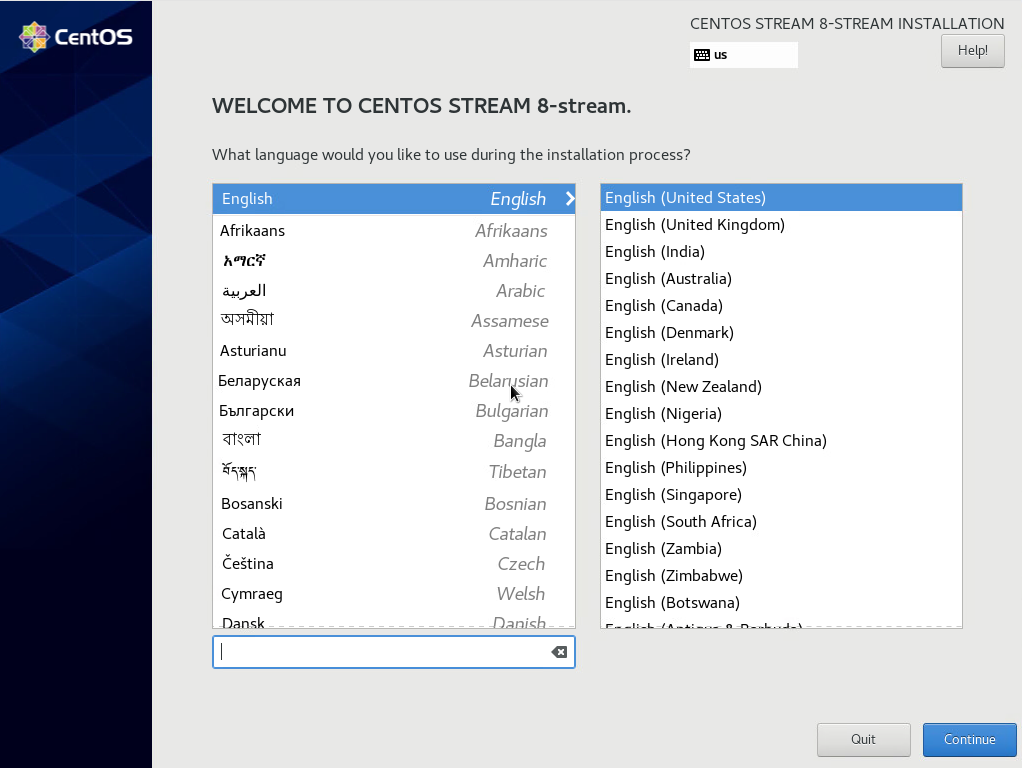
CentOS를 설치하는 동안 어떤 언어를 사용할지 선택하는 화면이다. 아래 검색창에 ko를 입력하고 '한국어'를 선택하면 우리나라 언어로 설치를 진행할 수 있다. 이 포스팅에서는 디폴트인 영어를 선택했다.
3. 설치할 디스크 선택 및 파티션 구성
이 화면에서 설치를 계속 진행하려면 주황색 경고등이 있는 옵션을 해결해줘야 한다.
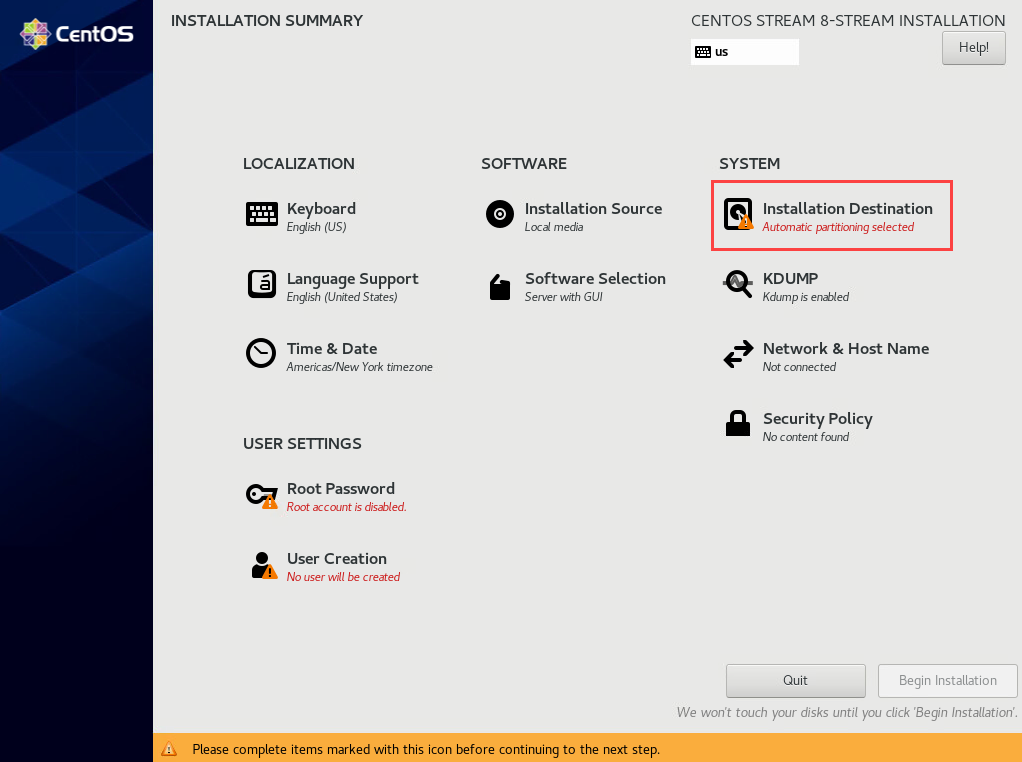
Installation Destination 부분에 경고등이 있는데, 이 옵션은 OS를 설치할 디스크를 선택하는 옵션이다. Installation Destination을 눌러보자.
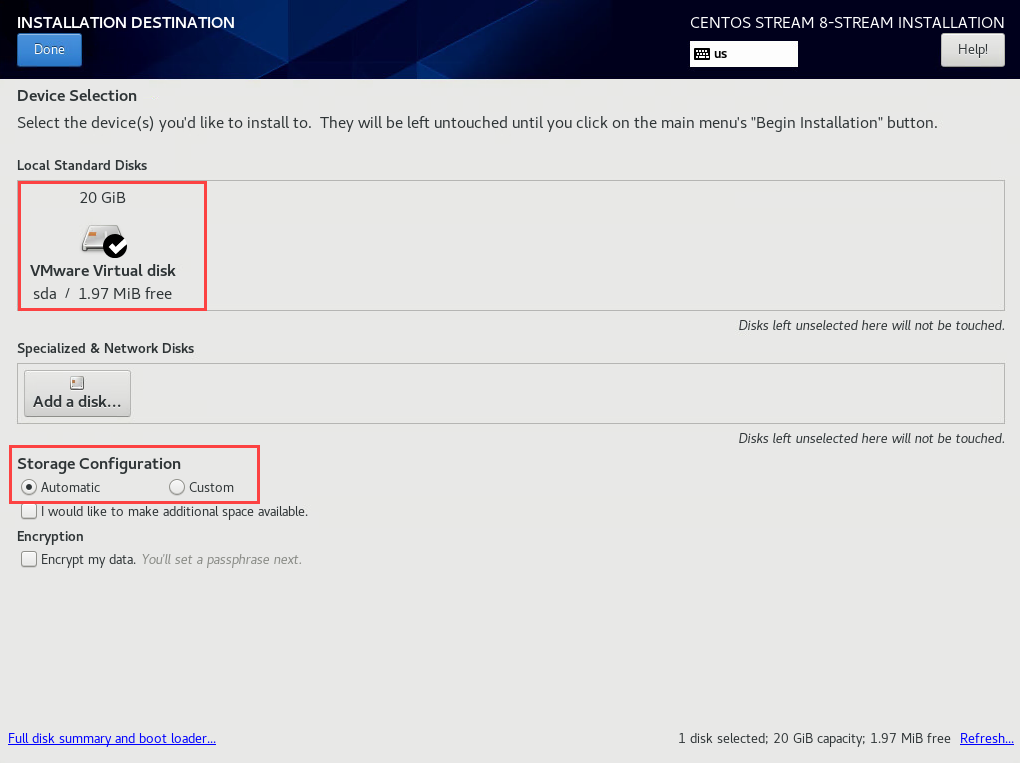
보통은 로컬 하드 디스크(sda)에 설치하므로 sda에 체크가 되었는지만 확인하면 된다.
파티션을 수동으로 지정해 줄 경우에는 하단의 Storage Configuration 옵션에서 Custom을 선택하고 DOEN을 누르면 파티션 구성하는 창이 나온다. 이 환경에서는 Automatic을 선택하고 자동으로 파티션 구성이 되도록 설정했다.
만약 다른 외장 디스크나 외장 USB에 설치하려면 sda에 체크를 해제하고 Add a disk를 클릭해서 설치할 위치를 지정해주면 된다.
4. Root 암호 설정
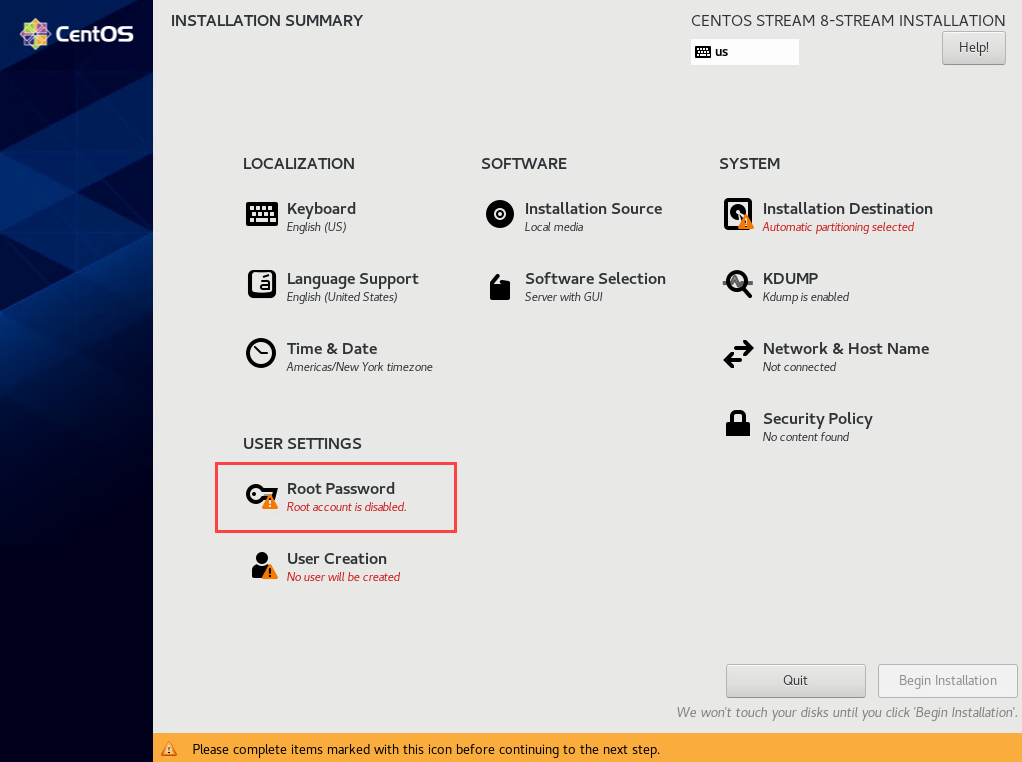
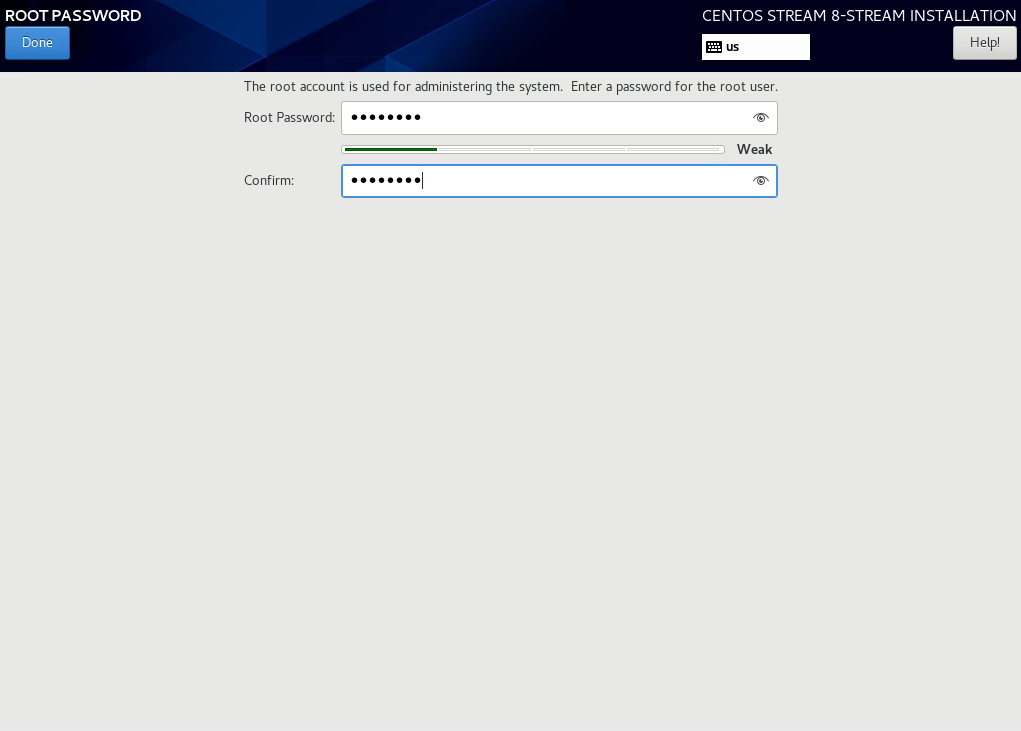
Root Password에 들어가서 Root 암호를 설정한다.
이 때 암호를 복잡하게 잘 설정하면 DONE을 한 번만 눌러도 된다. 너무 간단하거나 쉬운 암호는 DONE을 두 번 눌러야 넘어간다.
(옵션) 소프트웨어 설치
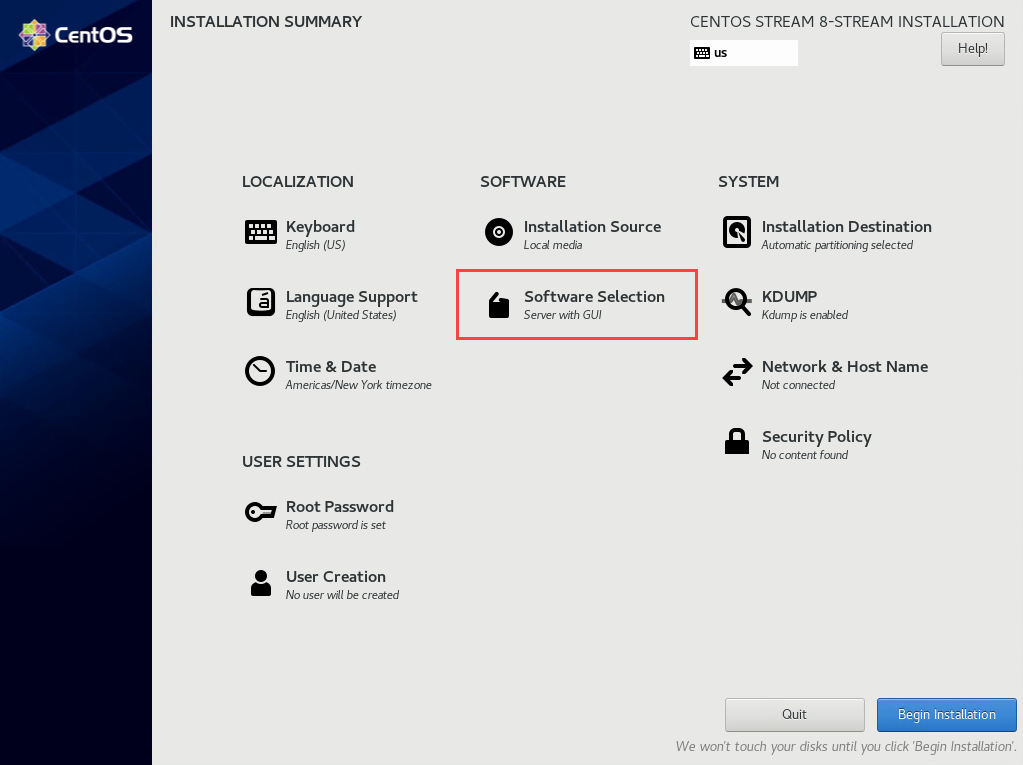
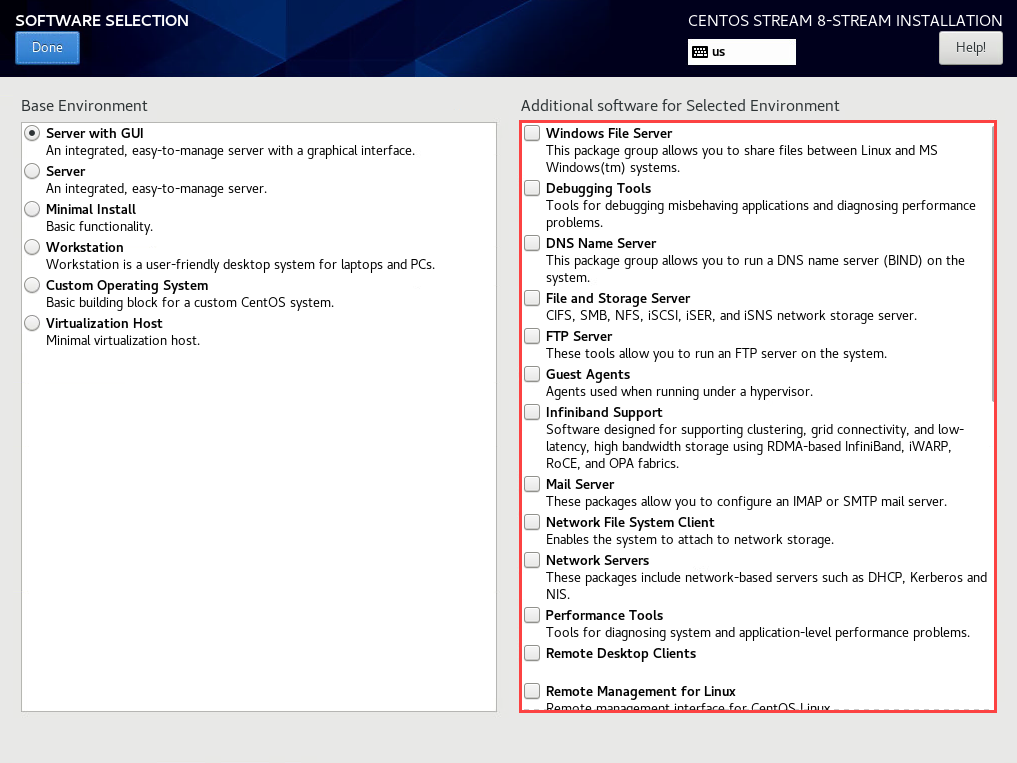
Software Selection을 구성하지 않고 디폴트로 설치하면 기본 패키지만 설치된다. 만약 시스템 구성에 필요한 패키지가 있으면 Software Selection에서 패키지를 선택하여 해당 패키지를 미리 설치할 수 있다.
5. 설치 진행
설치 옵션 설정이 완료되었으면 Begin Installation을 누르고 설치를 진행한다.
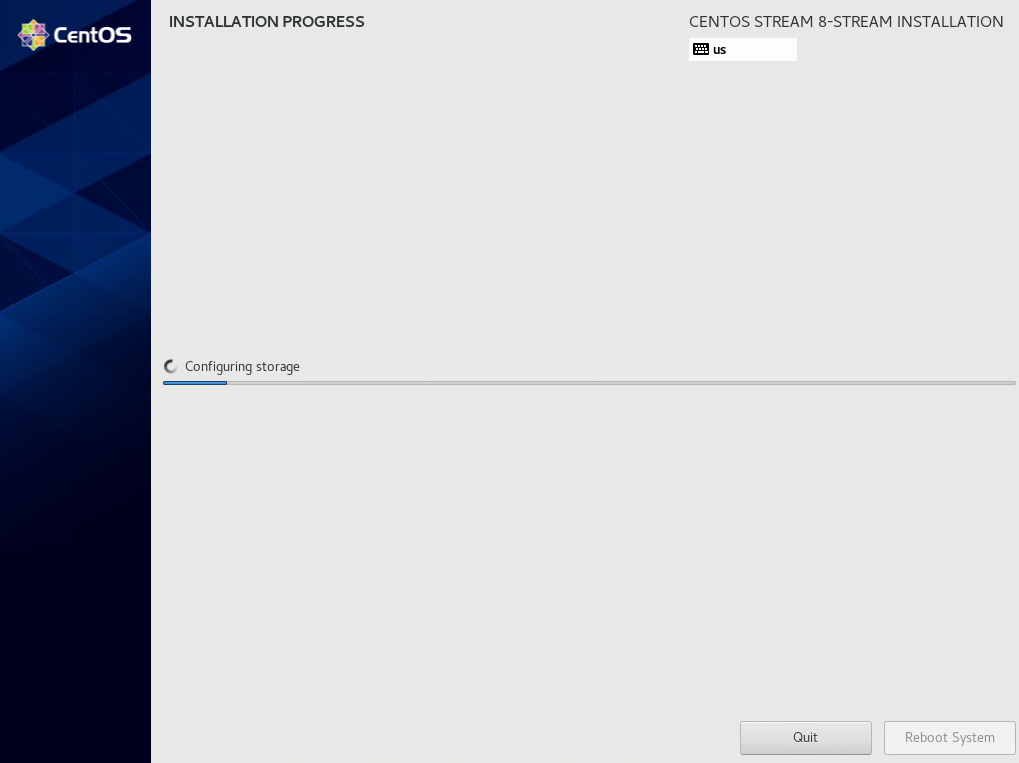
설치가 완료되면 오른쪽 하단의 Reboot System을 눌러 재부팅한다.
6. 라이선스 약관에 동의
설치가 완료되고 재부팅을 하면 다음과 같은 화면이 뜬다.
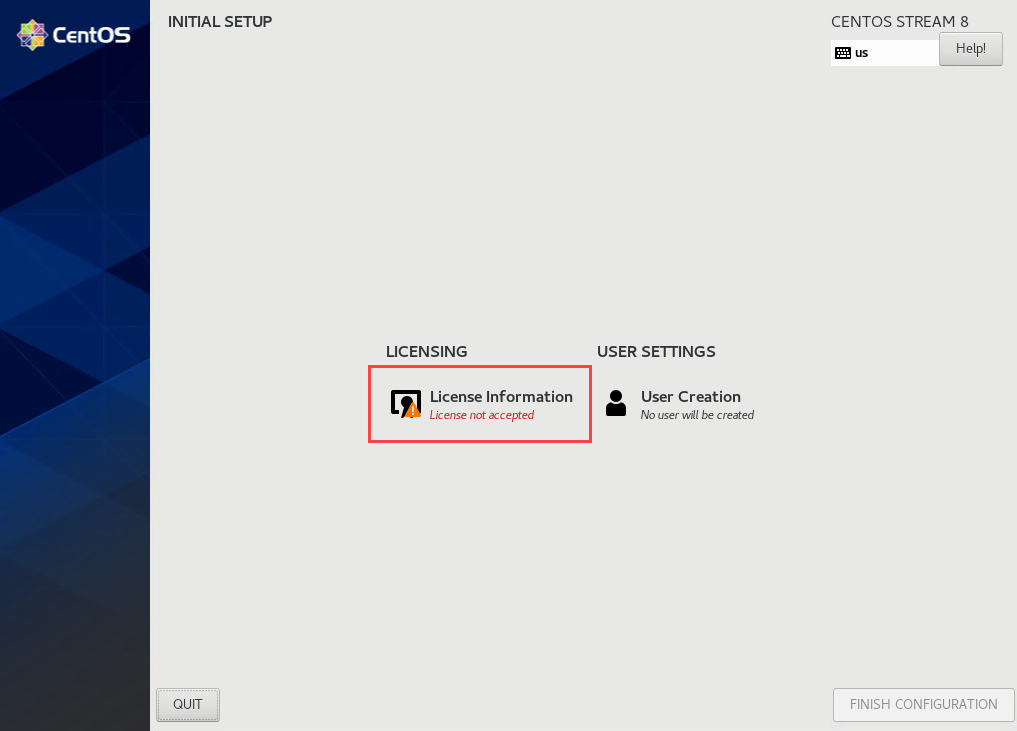
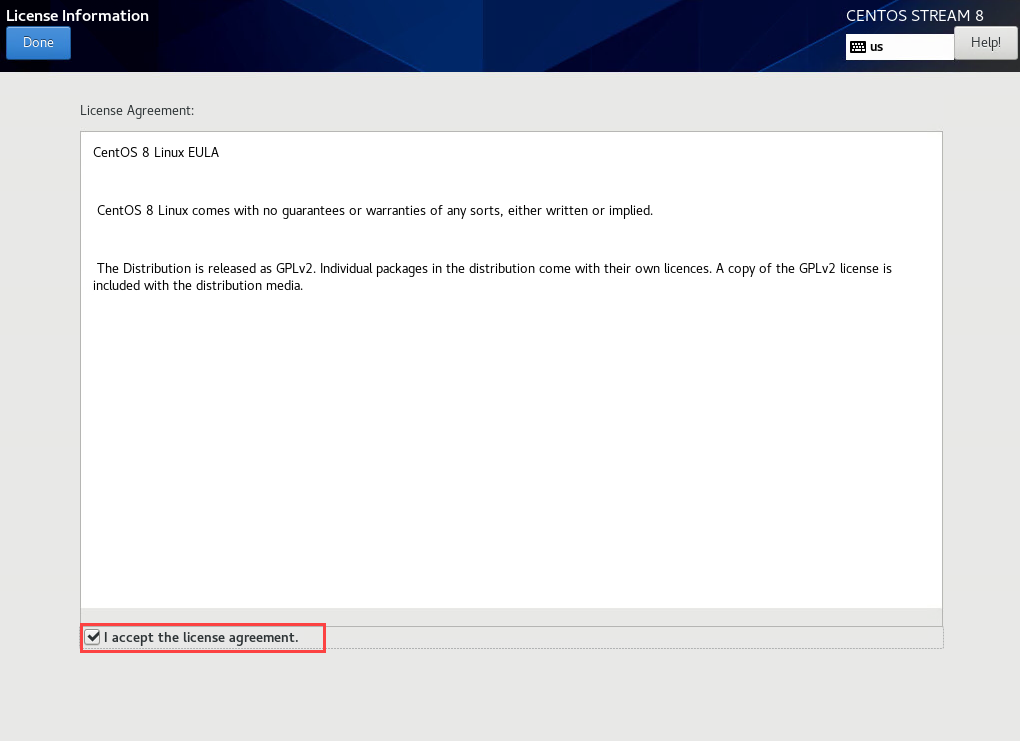
라이선스 정보에 들어가서 동의함에 체크하고 DONE을 누른다.

FINISH CONFIGURATION을 누르면 한 번 더 재부팅된다.
7. 사용자 계정 생성
Core 버전이 아닌 GUI 그래픽 버전을 설치하면 사용자 계정을 필수로 생성해야 한다.
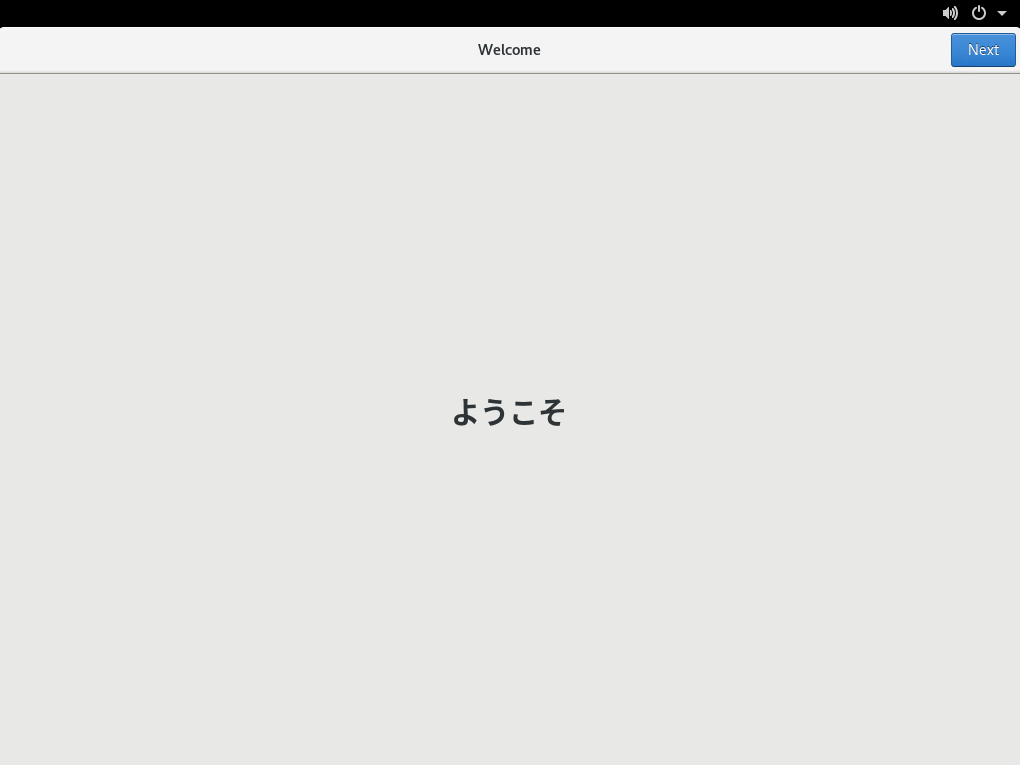

부팅이 완료되면 계속 NEXT를 누르다가 사용자 계정을 하나 생성한다.
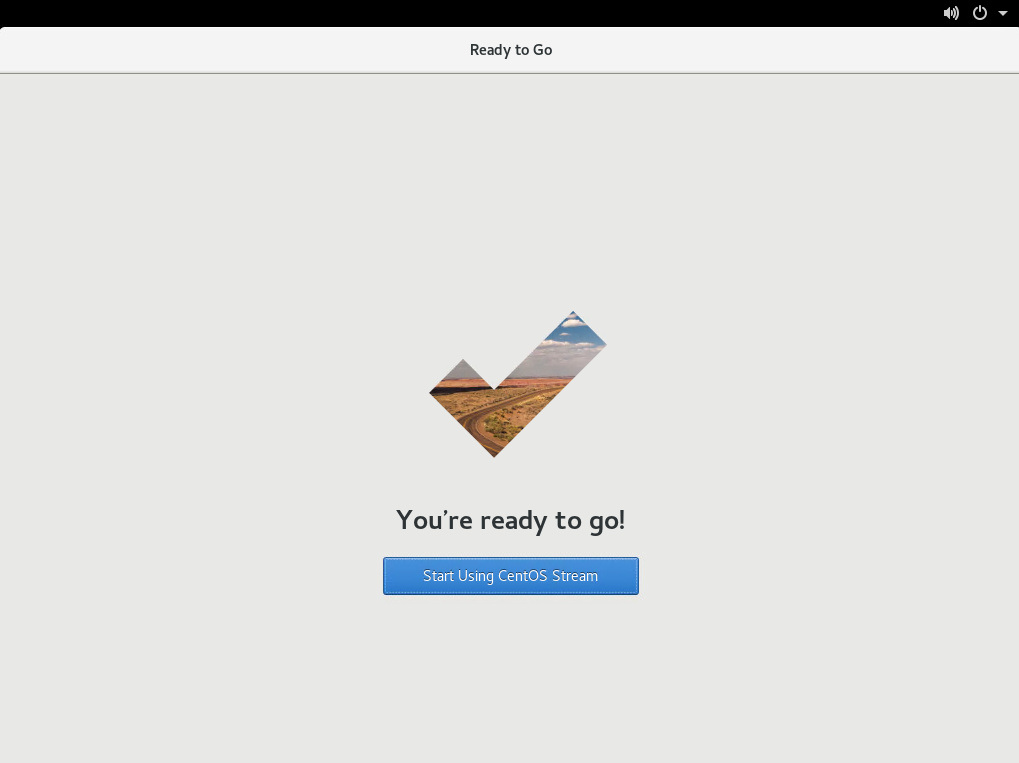
CentOS 설치 및 초기 구성이 완료되었다.
▼ 리눅스 초보를 위한 기본 설정 가이드
'IT운영 > 리눅스' 카테고리의 다른 글
| CentOS 8 root 패스워드 분실로 인한 재설정 방법 (0) | 2023.03.12 |
|---|---|
| 리눅스 CentOS 8 로컬 YUM Repository 구성하기 (0) | 2023.03.05 |
| 리눅스 SELinux 영구적 비활성화, 임시 비활성화 방법 (0) | 2023.03.04 |
| 리눅스 CentOS, Redhat 숫자로 시작하는 계정 생성하기 (0) | 2023.02.27 |
| 리눅스 history 로그에 timestamp(타임스탬프) 설정 (0) | 2023.02.26 |



